Содержание:
Несмотря на то, что технология HTML5 старается активно вытеснить Flash, вторая остается по-прежнему востребованной на многих сайтах, а значит, пользователям требуется установленный на компьютере Flash Player. Сегодня речь пойдет о настройке данного медиапроигрывателя.
Настройка Flash Player, как правило, требуется в нескольких случаях: при решении проблем с работой плагина, для правильно работы оборудования (веб-камеры и микрофона), а также для тонкой настройки работы плагина для разных веб-сайтов. Данная статья – это небольшой экскурс по настройкам Flash Player, зная предназначение которых, вы сможете настроить работу плагина на свой вкус.
Настройка Adobe Flash Player
Вариант 1: настройка Flash Player в меню управления плагинами
Прежде всего, Flash Player работает на компьютере в виде браузерного плагина, соответственно, и управлять его работой можно через меню браузера.
В основном через меню управления плагинами осуществляется активация или отключение работы Flash Player. Данная процедура выполняется для каждого браузера по-своему, поэтому данный вопрос более подробно прежде уже был освящен в одной из наших статей.
Как активировать Adobe Flash Player для разных браузеров
Кроме этого, настройка Flash Player через меню управления плагинами может потребоваться для устранения неполадок. Сегодня браузеры делятся на две категории: те, в которые Flash Player уже вшит (Google Chrome, Яндекс.Браузер), и те, для которых установка плагина производится отдельно. Если во втором случае, как правило, все решает переустановка плагина, то для браузеров, в которые уже вшит плагин, неработоспособность Flash Player остается неясной.
Дело в том, если у вас на компьютере установлено два браузера, например, Google Chrome и Mozilla Firefox, а для второго дополнительно установлен Flash Player, то оба плагина могут вступать друг с другом в конфликт, из-за чего в браузере, в котором уже по идее предустановлен рабочий Flash Player, Flash-контент может и не работать.
В данном случае нам потребуется провести небольшую настройку Flash Player, которая позволит устранить этот конфликт.
- Для этого в браузере, в котором Flash Player уже «вшит» (Google Chrome, Яндекс.Браузер), вам потребуется перейти по следующей ссылке:
chrome://plugins/
- В верхнем правом углу отобразившегося окна щелкните по кнопке «Подробнее».
- Найдите в списке плагинов Adobe Flash Player. В вашем случае может работать два модуля Shockwave Flash – если это так, вы сразу это увидите. В нашем случае же работает только один модуль, т.е. конфликт отсутствует.
- Если в вашем случае имеется два модуля, вам потребуется отключить работу того, расположение которого находится в системной папке «Windows». Обратите внимание, что кнопку «Отключить» необходимо нажать непосредственно относящуюся к определенному модулю, а не ко всему плагину в целом.
- Перезагрузите браузер. Как правило, после такой небольшой настройки конфликт flash Player решается.
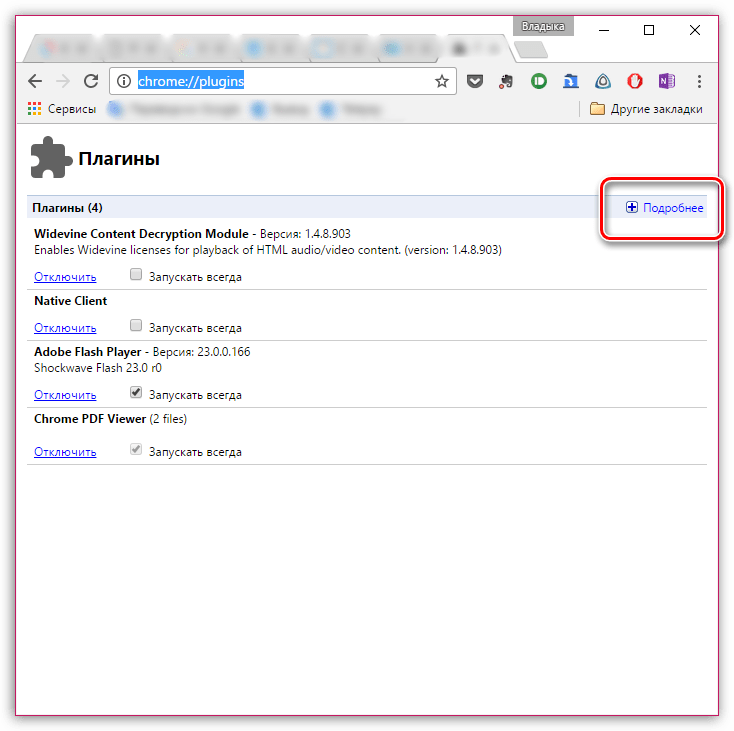
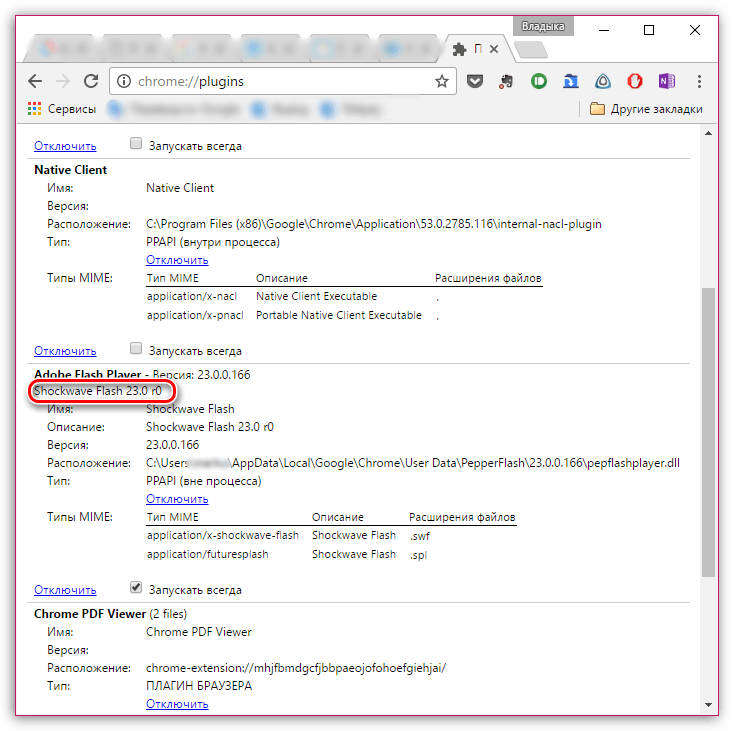
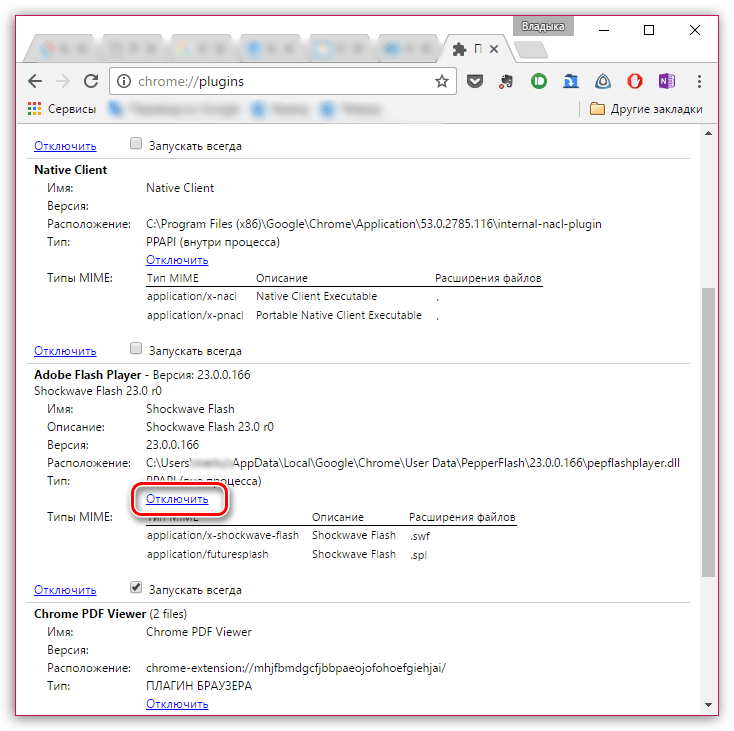
Вариант 2: общая настройка Flash Player
Чтобы попасть в менеджер настроек Flash Player, откройте меню «Панель управления», а затем пройдите к разделу «Flash Player» (данный раздел также можно найти через поиск в правом верхнем углу).
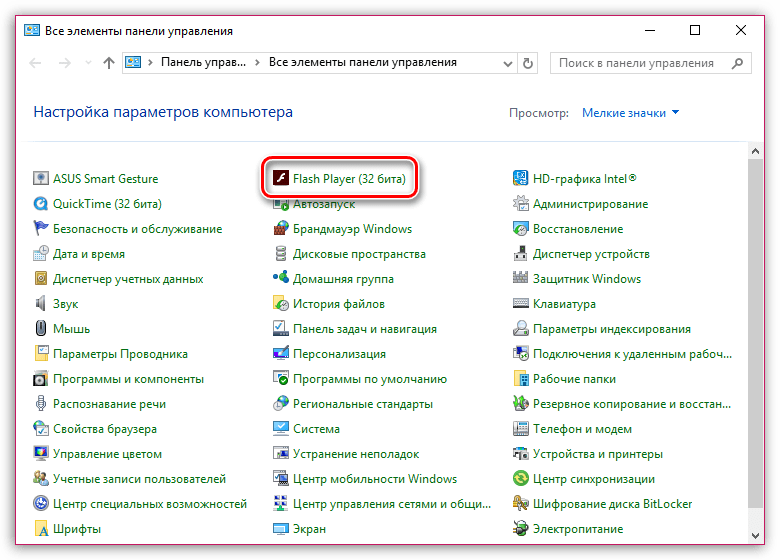
На вашем экране отобразится окно, поделенное на несколько вкладок:
- «Хранилище». Данный раздел отвечает за сохранение некоторых данных сайтов на жесткий диск компьютера. Например, здесь могут храниться настройки разрешения видео или громкости звука. При необходимости, здесь можно как полностью ограничить сохранение этих данных, так и настроить список сайтов, для которых хранение будет разрешено или, наоборот, запрещено.
- «Камера и микрофон». В данной вкладке настраивается работа камеры и микрофона на различных сайтах. По умолчанию, если при переходе на сайт Flash Player потребуется доступ к микрофону или камере, соответствующий запрос будет отображаться на экране пользователя. При необходимости, подобный вопрос плагина может быть и вовсе отключен или же составлен список сайтов, для которых, например, доступ к камере и микрофону будет всегда разрешен.
- «Воспроизведение». В этой вкладке осуществляется настройка пиринговой сети, которая направлена на повышение стабильности и производительности за счет нагрузки на канал. Как и в случае с предыдущими пунктами, здесь вы можете полностью отключить сайтам использование пиринговой сети, а также настроить белый или черный список веб-сайтов.
- «Обновления». Крайне важный раздел настройки Flash Player. Еще на этапе установки плагина вам поступает вопрос, как вы хотите устанавливать обновления. В идеале, конечно, чтобы у вас была активирована автоматическая установка обновлений, что, собственно, и можно активировать через данную вкладку. Перед тем как вы сможете выбрать нужный параметр обновления, кликните по кнопке «Изменить настройки обновления», которая требует подтверждения действий администратора.
- «Дополнительно». Заключительная вкладка общих настроек Flash Player, которая отвечает за удаление всех данных и настроек Flash Player, а также за деавторизацию компьютера, что позволит предотвратить воспроизведение с помощью Flash Player ранее защищенных видеозаписей (к подобной функции следует прибегать при передаче компьютера чужому человеку).
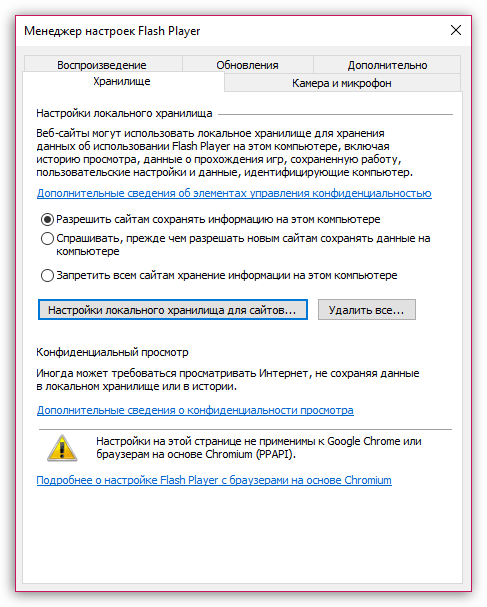
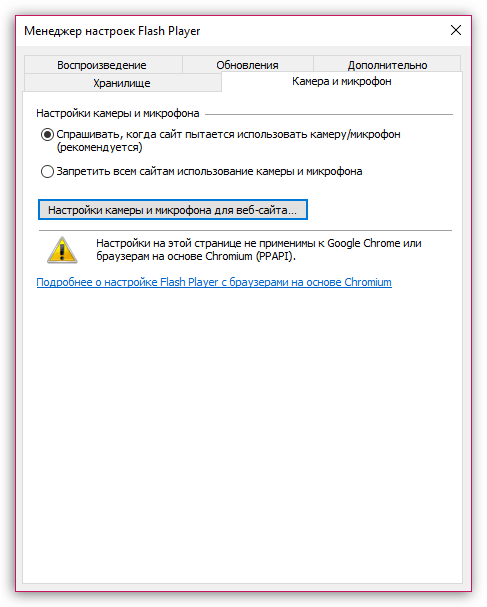
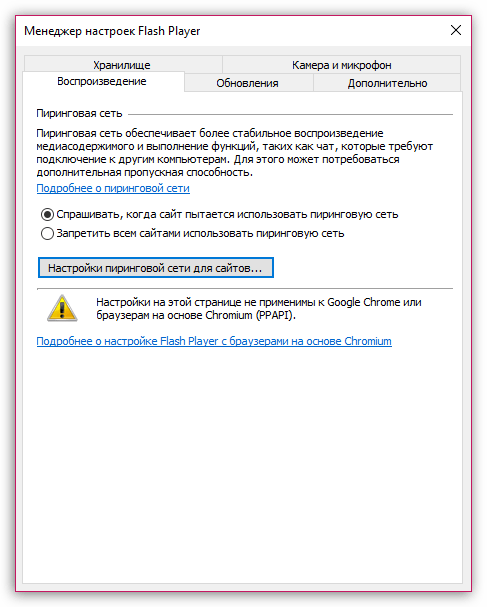
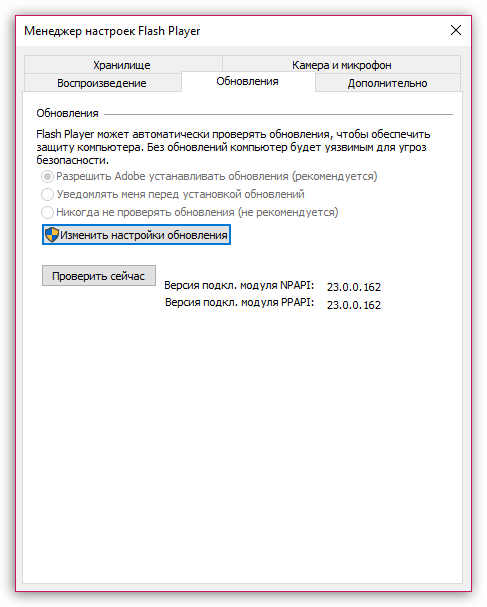
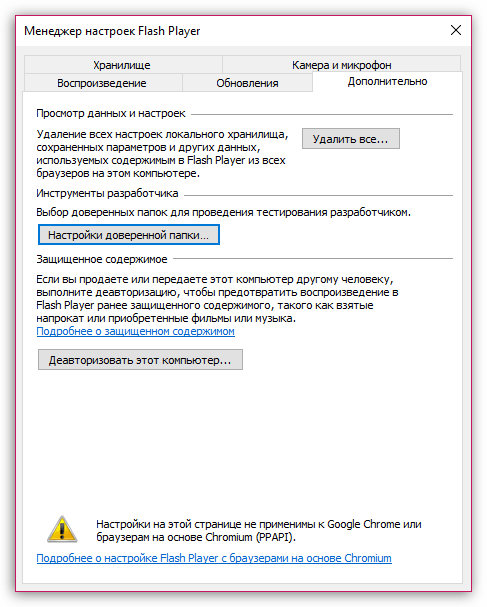
Вариант 3: настройка через контекстное меню
В любом браузере при отображении Flash-контента можно вызвать специальное контекстное меню, в котором осуществляется управление медиапроигрывателем. Чтобы выбрать подобное меню, щелкните в браузере по любому Flash-контенту правой кнопкой мыши и в отобразившемся контекстном меню выберите пункт «Параметры».
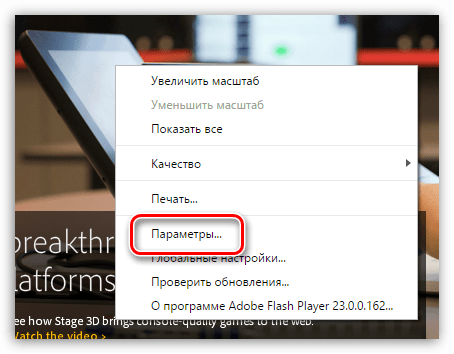
На экране отобразится миниатюрное окошко, в котором умудрились разместиться несколько вкладок:
- Аппаратное ускорение. По умолчанию в Flash Player активирована функция аппаратного ускорения, которая позволяет снизить нагрузку Flash Player на браузер. Однако, в некоторых случаях данная функция может провоцировать неработоспособность плагина. Именно в такие моменты ее и следует отключать.
- Доступ к камере и микрофону. Вторая вкладка позволяет разрешать или запрещать текущему сайту доступ к вашей камере или микрофону.
- Управление локальным хранилищем. Здесь для открытого данный момент сайта вы можете разрешить или запретить хранить на жестком диске вашего компьютера информацию о настройках Flash Player.
- Настройка микрофона. По умолчанию за основу взят усредненный вариант. Если сервис, после предоставления Флеш Плееру микрофона, по-прежнему вас не слышит, здесь вы можете настроить его чувствительность.
- Параметры веб-камеры. Если вы используете на компьютере несколько веб-камер, то в данном меню вы можете выбрать, какая из них будет использоваться плагином.
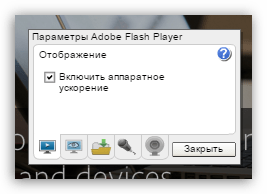
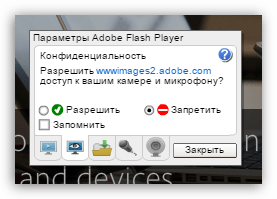
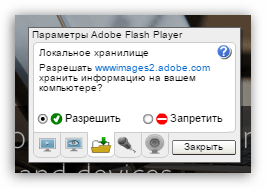
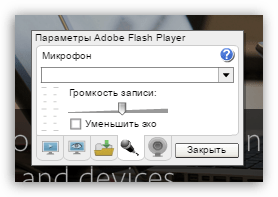
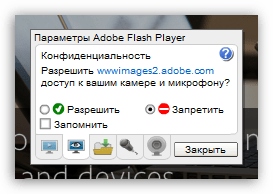
Это все настройки Flash Payer, доступные пользователю на компьютере.
 Наш Telegram каналТолько полезная информация
Наш Telegram каналТолько полезная информация
 Как изменить адрес электронной почты в Epic Games
Как изменить адрес электронной почты в Epic Games
 Пропали игры из библиотеки Epic Games
Пропали игры из библиотеки Epic Games
 Как установить Epic Games
Как установить Epic Games
 Как пополнить Epic Games
Как пополнить Epic Games
 Как ускорить загрузку в Epic Games
Как ускорить загрузку в Epic Games
 Установка Spotify на iPhone
Установка Spotify на iPhone
 Как отключить автономный режим в Outlook
Как отключить автономный режим в Outlook
 Как убрать рекламу в Spotify на компьютере
Как убрать рекламу в Spotify на компьютере
 Добавление тени объекту в Adobe Illustrator
Добавление тени объекту в Adobe Illustrator
 Обращение в поддержку Epic Games
Обращение в поддержку Epic Games
 Подключение двухфакторной аутентификации в Epic Games
Подключение двухфакторной аутентификации в Epic Games
 Как привязать аккаунт Xbox к Epic Games
Как привязать аккаунт Xbox к Epic Games
 Регистрация аккаунта в Epic Games
Регистрация аккаунта в Epic Games
 Смена языка в Adobe Illustrator
Смена языка в Adobe Illustrator
 Устранение проблем с приостановленной синхронизацией фото в iCloud
Устранение проблем с приостановленной синхронизацией фото в iCloud
 Создание пригласительной ссылки на конференцию в Zoom
Создание пригласительной ссылки на конференцию в Zoom
 Синхронизация фото в iCloud на разных устройствах
Синхронизация фото в iCloud на разных устройствах
 Что делать, если не заходит в учетную запись Epic Games
Что делать, если не заходит в учетную запись Epic Games
 Способы изменения языка в Zoom на разных устройствах
Способы изменения языка в Zoom на разных устройствах
 Скачивание APK-файлов приложений из Google Play Маркета
Скачивание APK-файлов приложений из Google Play Маркета lumpics.ru
lumpics.ru


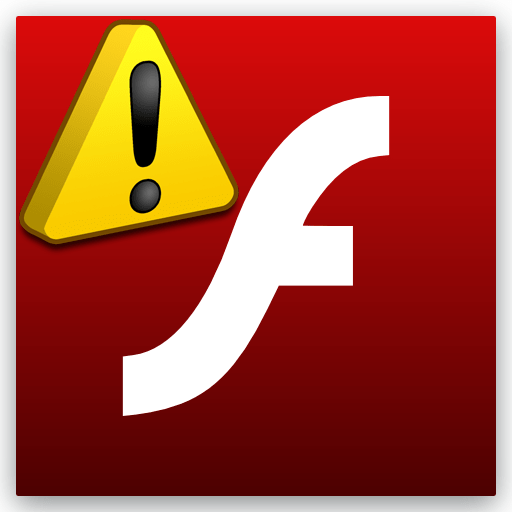

у меня флешплеер работал некорректно в последнее время. включал фильм в браузере, и где-то через 5 минут вместо фильма на экране оставалась надпись про ошибку работы флешплеера, перезагрузите страницу. и все бы ничего, но это происходило изо дня в день и мне это надоело. сначала полез обновлять флешплеер, но оказалось, что у меня последняя версия стоит. и только в настройках в локальном хранилище чтото сделал и после этго все стало нормально работать
запретил плееру воспроизводить на весь экран, как этот запрет отменить?
Алексей, каким браузером вы пользуетесь?
Здравствуйте!Не воспроизводится ни одно видео ни на одном сайте,постоянно спрашивает оставить включенным или заблокировать плагин,хотя и разрешаю,но страница обновляется и опять задается этот же вопрос,флешплеер обновлялся, стоит последняя версия,браузер мазила,не знаю,что делать(
Здравствуйте. Попробуйте пройти в меню «Дополнения», далее ко вкладке «Плагины» и выставить для Flash Player постоянную работу, а не по запросу.
До того,как написать сюда,я проверила последняя ли версия стоит флешплеера,стояла последняя,сейчас захожу в плагины,там есть shockwave flash(всегда включать) и Adobe Acrobat(включать по запросу), флешплеера в перечне нет,попробовать его установить еще раз?
Shockwave Flash — это и есть Flash Player.
shockwave flash(всегда включать)
Это проблему не решает,какие есть еще варианты?
Попробуйте следовать рекомендациям, приведенным в этой статье.
Когда блин сделают кнопку — не жрать проц память и GPU ?
4GB на страницу браузерки — это отстой !
Как установить adobe flash player на андроид?
Здравствуйте. Для решения Вашей задачи ознакомьтесь со следующей статьей на нашем сайте:
Установка и настройка Flash Player на Android-устройствах
Здравствуйте! В Flash Player, где ускорение есть такая надпись, разрешить работать в фоновом режиме, стоит галочка в квадратике. Надо или нет разрешать работать в фоновом режиме?
у меня шоквейв и мозилла, играю в контактике иногда, дикий ужас происходит постоянно. Во первых, игра, которая грузится секунд 5(ну там мегабайт 50 кода) занимает внезапно в памяти сразу полтора гига, перейдя по нескольким экранам дуется до 3-4 гигов, потом происходит какой то глюк — старые (уже загруженные) экраны продолжают работать, а новые — работают, но без картинок — тупо черный фон и те элементы, которые перешли с прошлых экранов. К примеру хроники хаоса — если в кампании пройти с десяток разных миссий, то потом на черном фоне твои герои бьют воздух, а одну миссию можно хоть целый день проходить и все будет норм. ЧСХ, иногда этот глюк не происходит довольно долго, можно посетить все экраны игры, пройти кучу миссий, и при этом плагин контейнер будет все так же полтора гига, и ничего не глюкнет(игра требует официально 2 гб оперативы). Но это один раз на 100 перезагрузок. Никто нигде не признается, что у него та же проблема, значит наверно я один такой везучий, а почему — не пойму. Пробовал все — расширять хранилище флеша, отключать включать аппаратное ускорение, удалять кеш, чистить хранилище флеша, никакой положительной реакции не получил, но отключать ускорение было плохой идеей, еле еле обратно смог включить, такие жесткие тормоза.
Здравствуйте. У меня в Firefox, Flash Player устанавливается в панель управления. В дополнениях его нет, хотя раньше был. Это правильно, или нет? Что нужно сделать? Заранее благодарен.
Здравствуйте, это правильно, Флеш Плеер устанавливается на компьютер для всех браузеров и может быть настроен через Панель управления, а в Дополнениях конкретного браузера он будет отсутствовать. Делать пользователю при этом ничего не нужно.
как добратца до настроек звука в браузерах через флеш плейер епт ? он режит звук в любом видео…
Здравствуйте, Аноним. Никак не добраться, потому что в браузере просто отсутствует звук. Скорее всего, проблема заключается даже не в Флеш Плеере. Вы пробовали воспроизводить видео через другой веб-обозреватель? Как в таком случае воспроизводится звук? Какое устройство используется для вывода звука? Вы давно обновляли звуковые драйверы? Не производились ли какие-то дополнительные настройки эквалайзера через стороннее программное обеспечение?
Как поменять или отключить горячие клавишы?
не могу играть в игру битва за урожай РОДИНА
как включить флеш чтобы играть в родину?